Como adicionar uma borda no Google Docs

O que saber:
- Para usar uma tabela, selecione Novo > Google Docs > Documento em branco > Inserir > Tabela > Grade 1×1.
- Para usar uma forma, selecione Inserir > Desenho > Novo > Forma > Formas > Retângulo.
- Para usar uma imagem, selecione Inserir > Imagem > Pesquisar na web.
Este artigo mostrará como adicionar uma borda no Google Docs. Infelizmente, nenhum recurso padrão está disponível para adicionar bordas facilmente, mas você pode usar uma das soluções aqui.
Como fazer bordas no Google Docs com uma tabela
Usar uma mesa é a solução mais simples. Uma tabela unicelular pode envolver um bloco de texto e atuar como borda no Google Docs. Faça uma tabela antes de digitar o conteúdo do documento.
- No Google Drive, selecione Novo > Google Docs > Documento em branco.
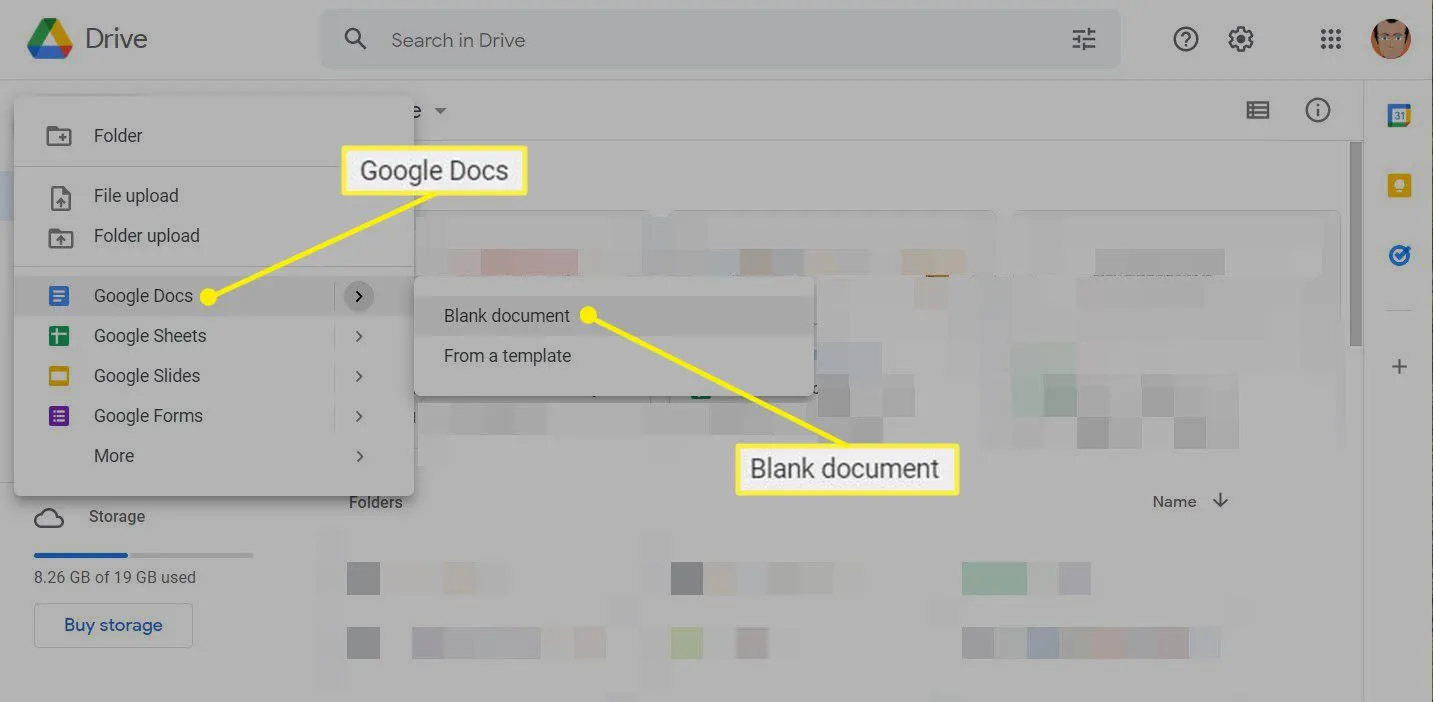
- Selecione Inserir > Tabela > Grade 1×1 para exibir uma tabela unicelular no documento.
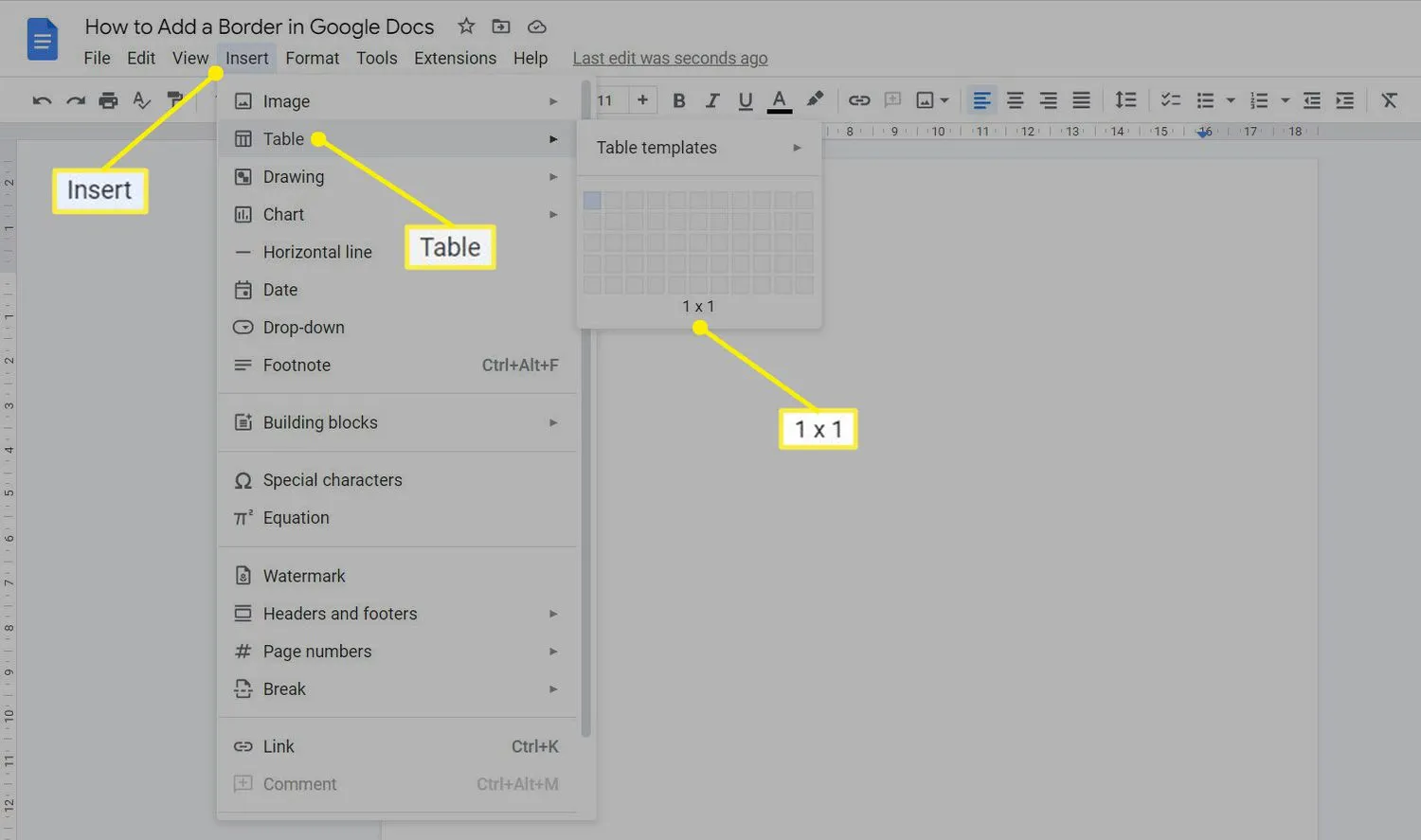
- Arraste as bordas horizontal e vertical para redimensionar a tabela para corresponder ao layout planejado do conteúdo. Por exemplo, arraste-o para o pé da página para criar uma pseudo-borda ao redor do texto. Você pode formatar a tabela (ou a “borda”) com dois métodos.
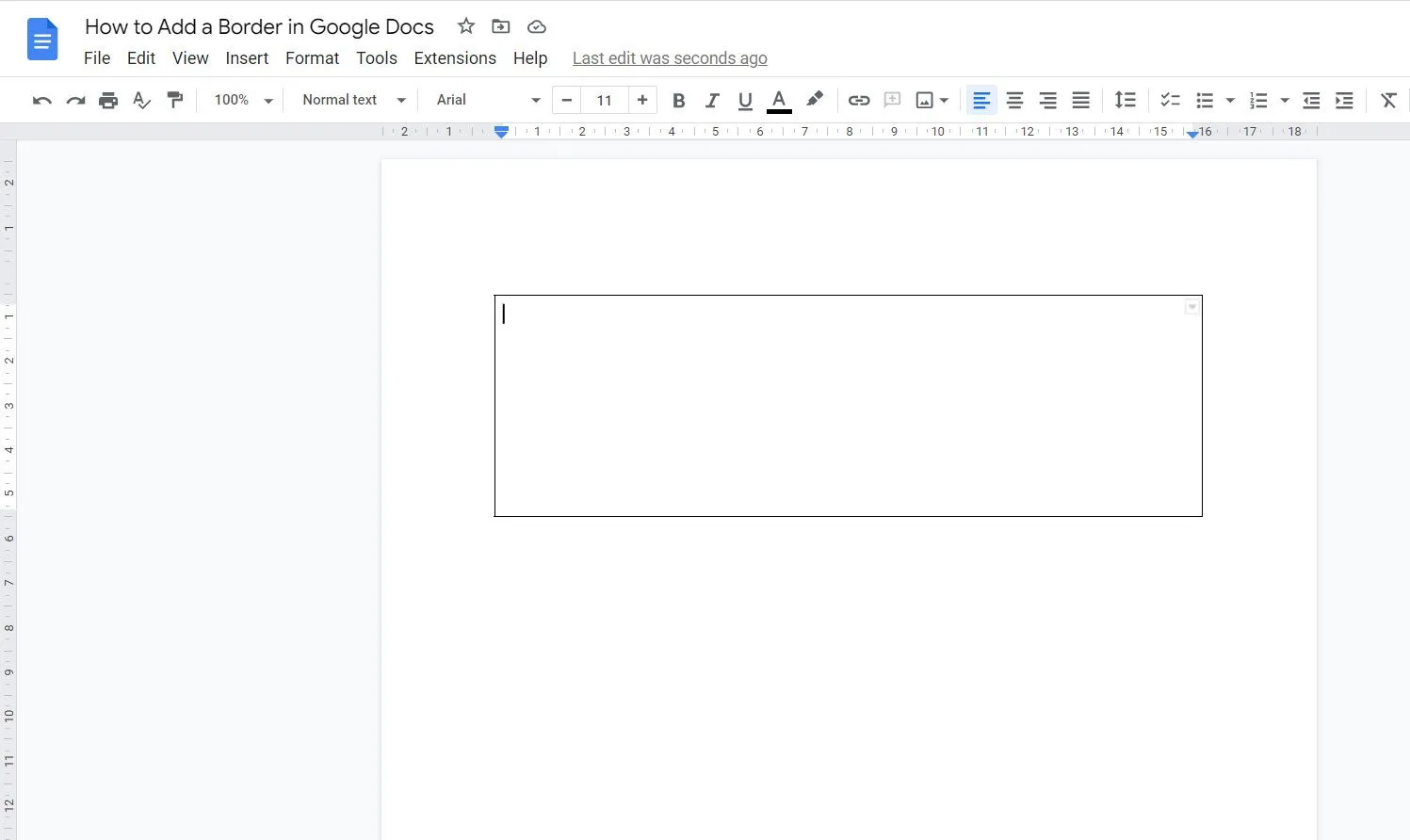
- Selecione cada linha vertical e horizontal da tabela individualmente (pressione Ctrl para selecionar todas). Em seguida, use os menus suspensos Cor da borda, Largura da borda e Traço da borda para formatar a tabela.
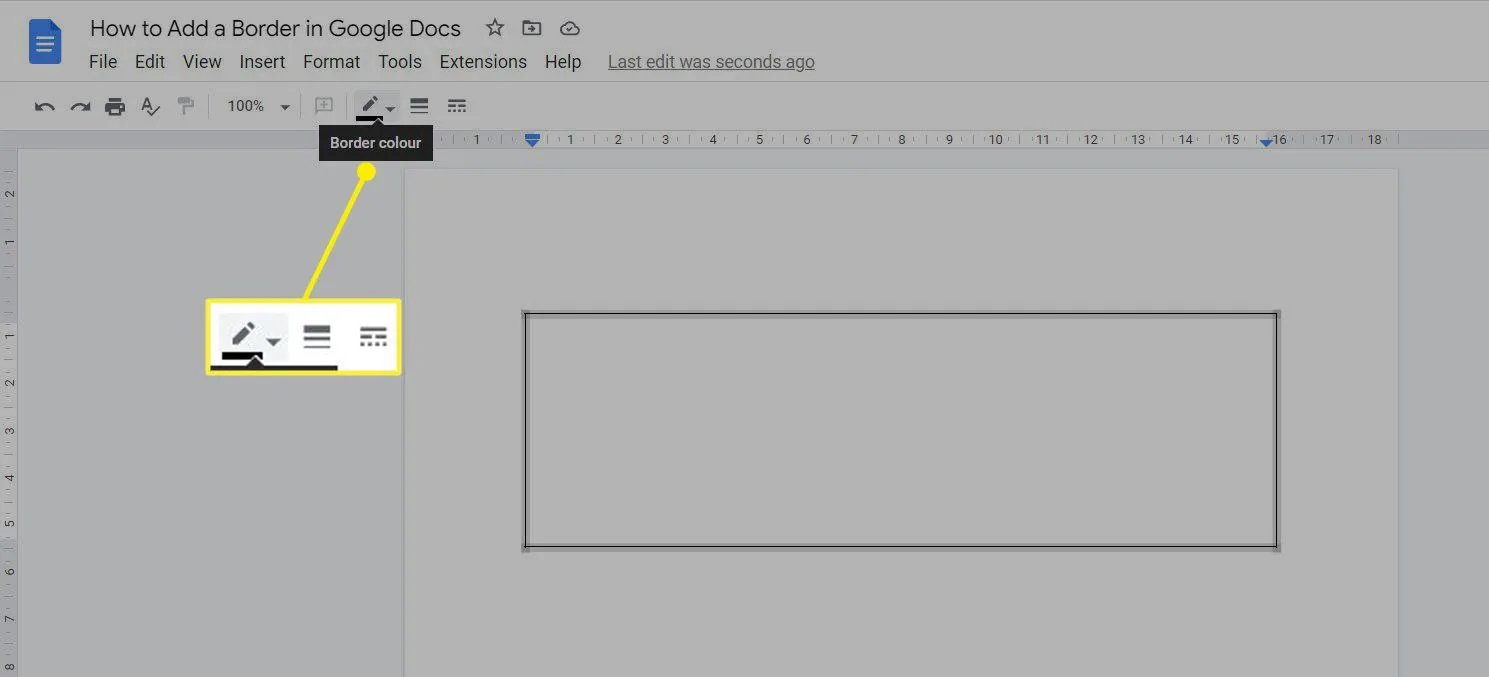
- Clique com o botão direito dentro da tabela para exibir as propriedades da tabela à direita. Selecione Cor > Borda da tabela para alterar a espessura da borda e o seletor de cor de fundo da célula para qualquer cor dentro das bordas da tabela.
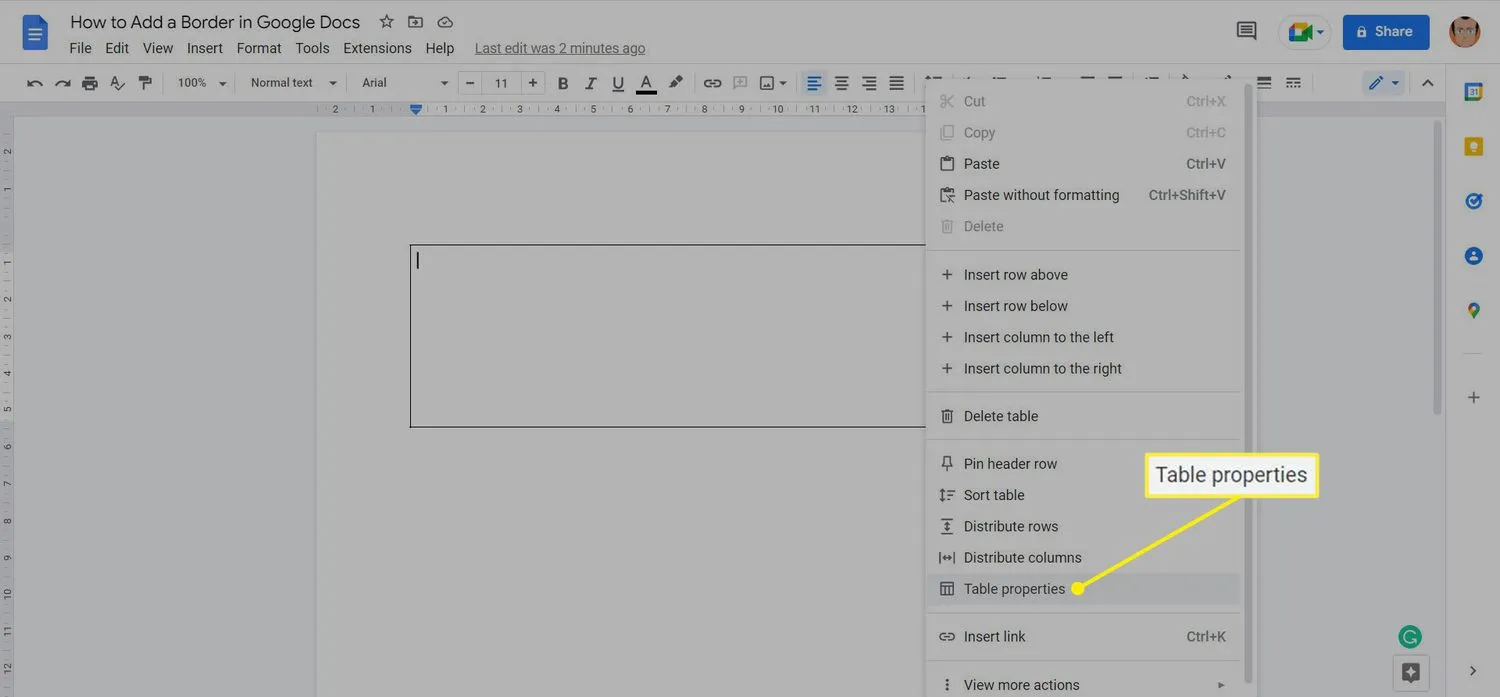
- Digite seu conteúdo dentro das bordas da tabela.
Adicione uma borda desenhando uma forma
Você pode desenhar uma borda com qualquer forma retangular. Use as etapas abaixo para aproveitar a ferramenta Desenho no Google Docs para fazer uma borda.
- Selecione Inserir > Desenho > Novo.
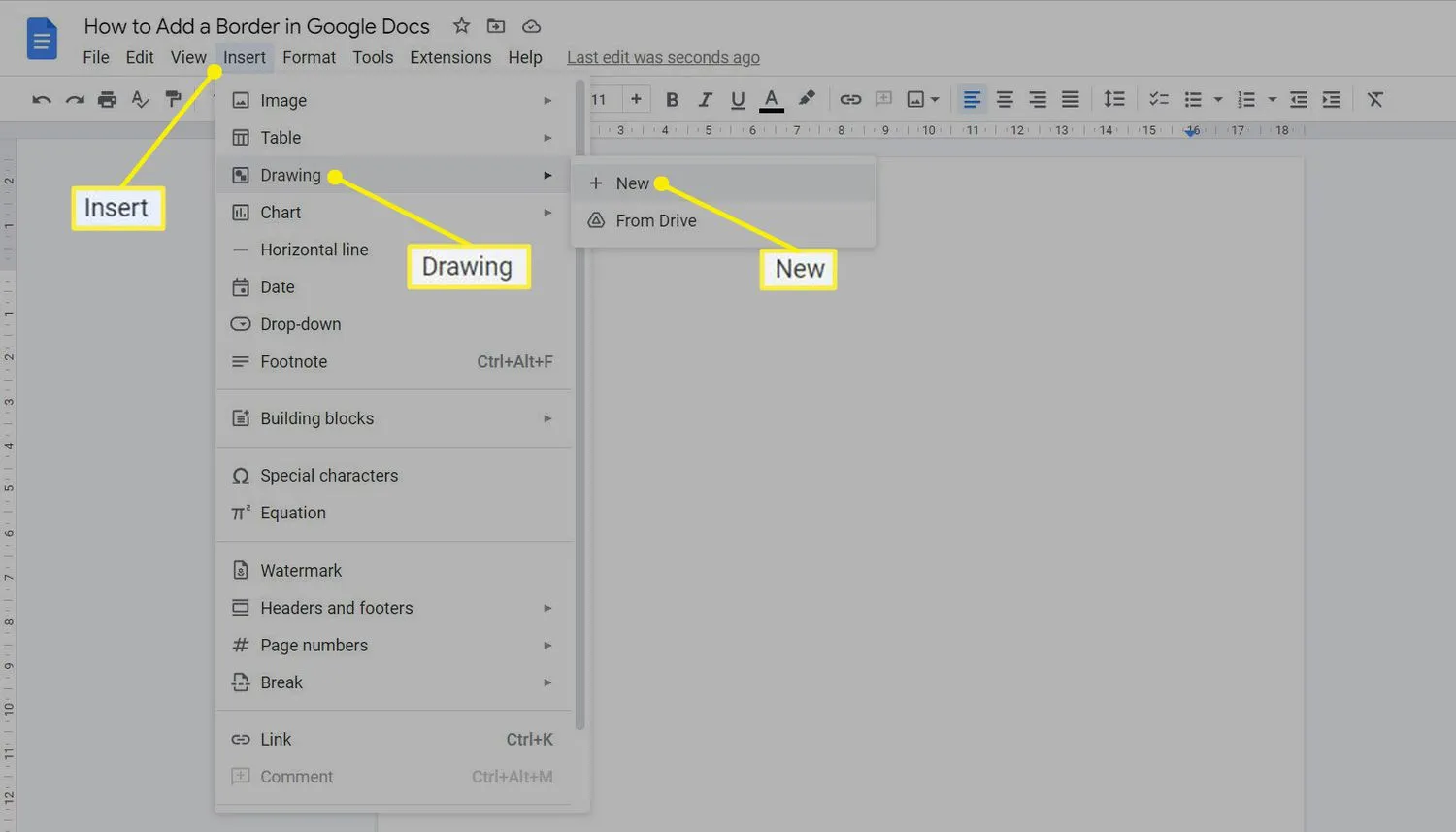
- Na barra de ferramentas da tela de desenho, selecione Forma > Formas > Retângulo.
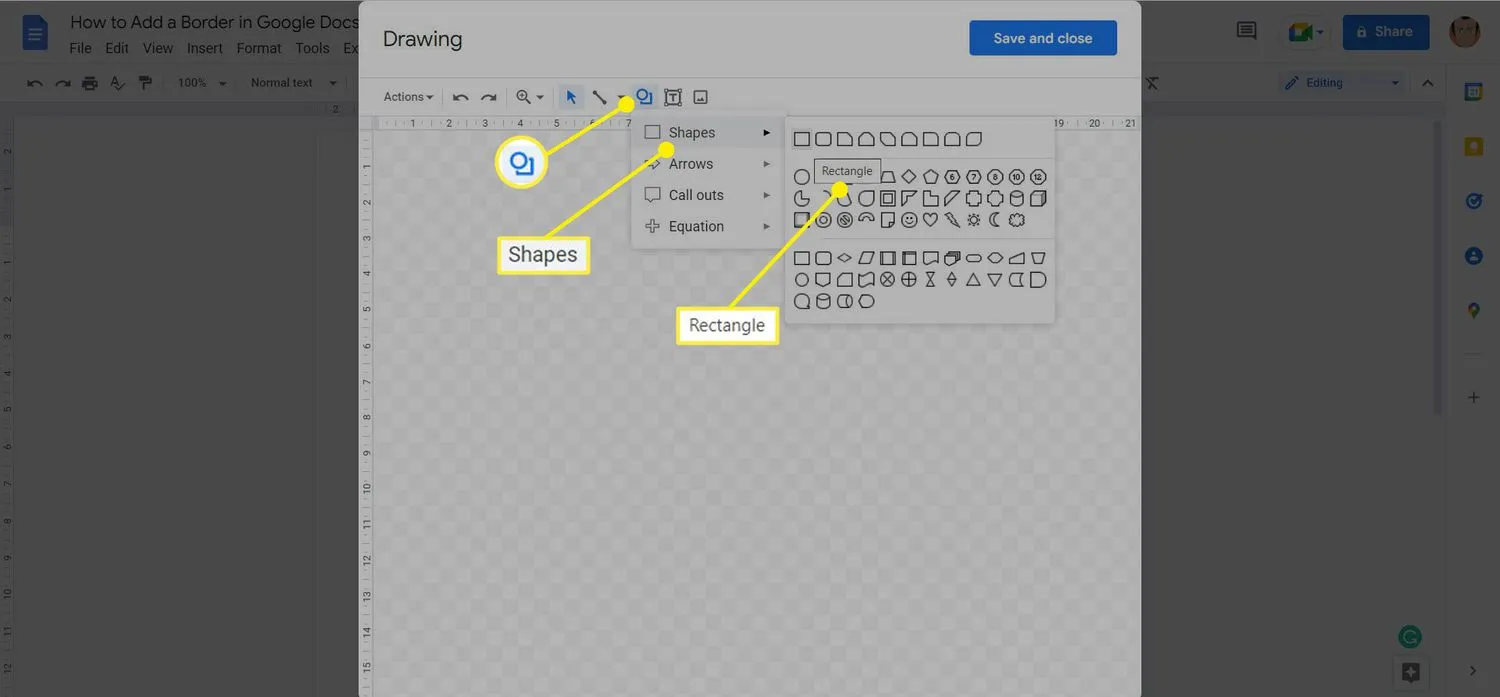
- Arraste o mouse na tela e solte o mouse para desenhar a forma.
- Selecione os menus suspensos para Cor da borda, Espessura da borda e Traço da borda para personalizar a aparência da forma.
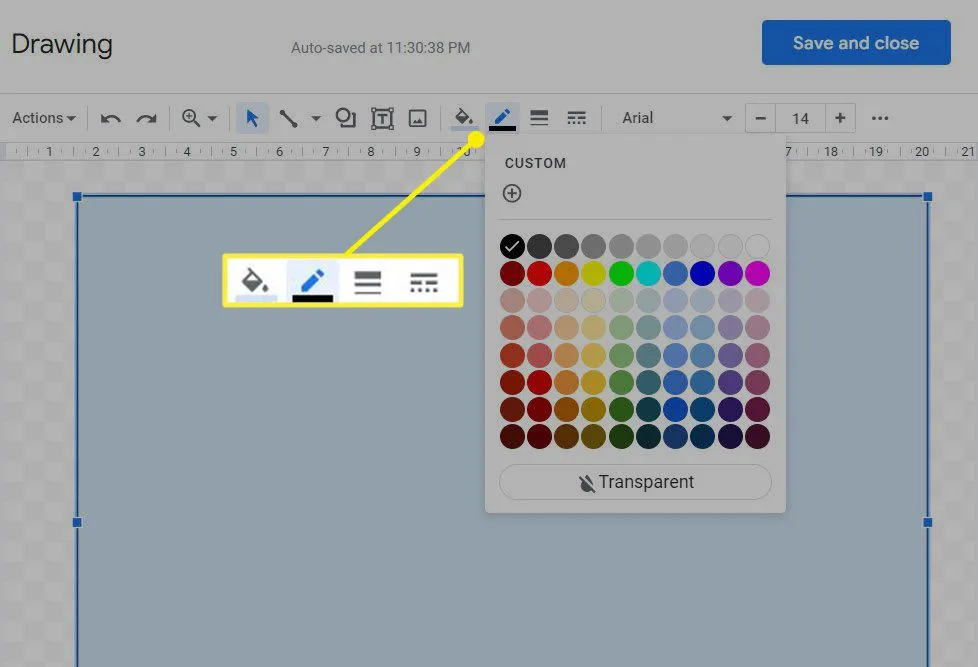
- Clique duas vezes em qualquer lugar dentro da forma e comece a digitar para inserir texto dentro da forma. Você também pode selecionar Caixa de texto e clicar em qualquer lugar dentro da forma. Comece a digitar para inserir o conteúdo que irá na página.
- Selecione Salvar e fechar para inserir a forma no documento.
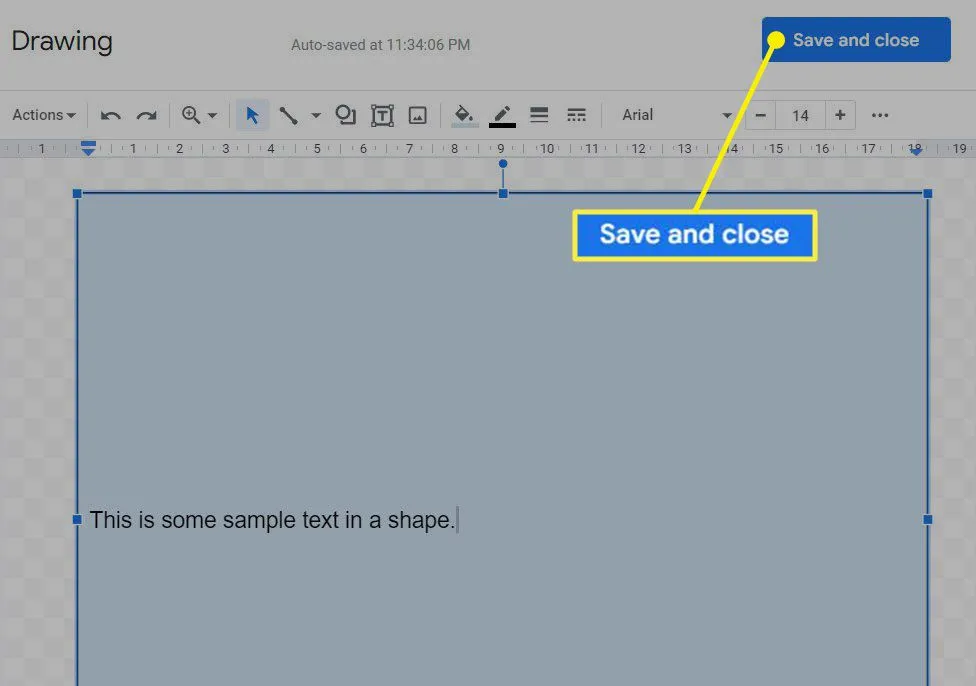
- Arraste os pontos de ancoragem nos quatro lados para redimensionar e reposicionar a forma, se necessário.
- Clique duas vezes na forma para abrir a tela de desenho novamente para editar. Como alternativa, selecione a forma e escolha Editar na barra de ferramentas na parte inferior da forma. Por exemplo, a cor padrão da borda é preta e a cor de fundo é azul. Você pode alterá-lo de acordo com sua preferência.
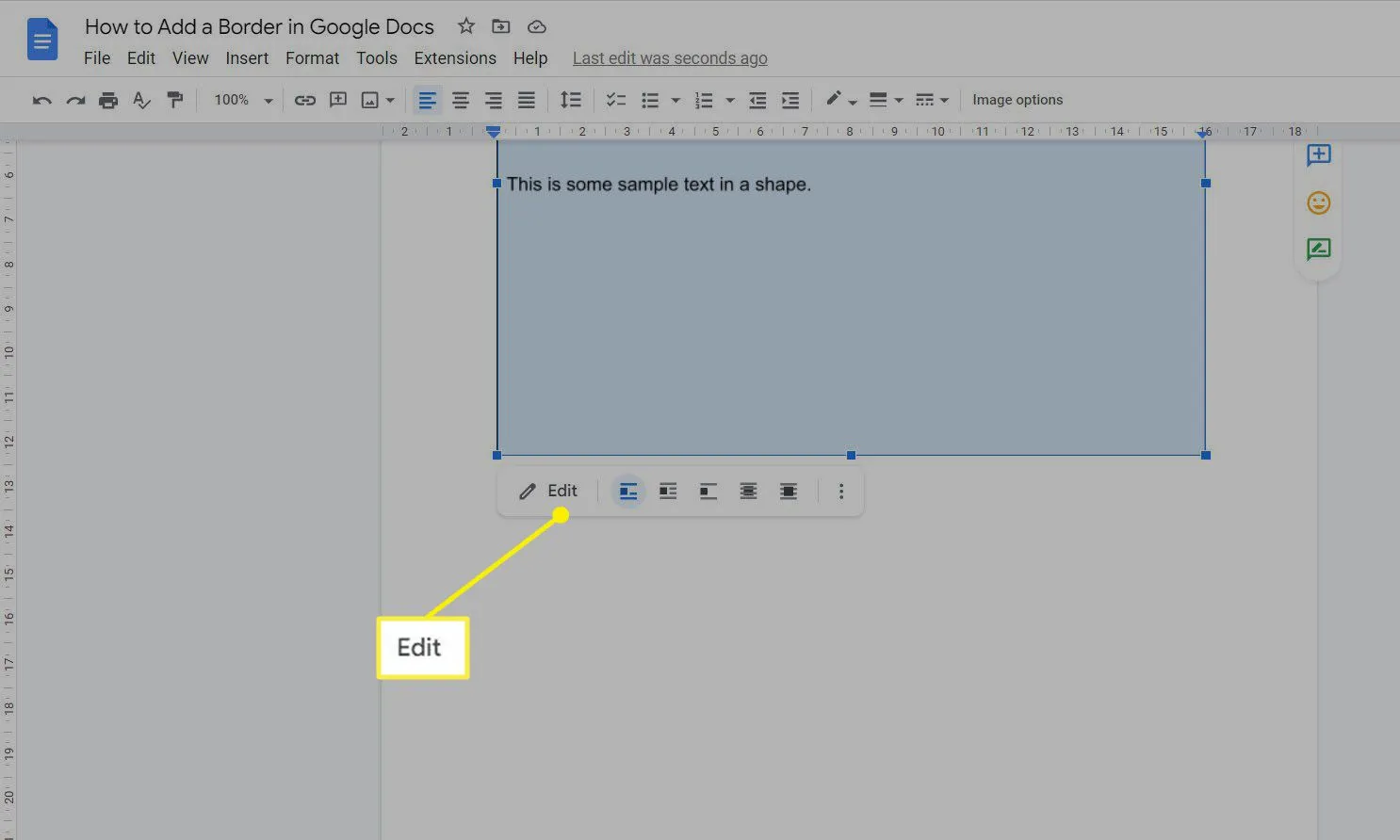
Use uma imagem para adicionar uma borda
Escolher uma imagem de um quadro ou bordas de página é a maneira mais criativa de embelezar seu documento do Google. Também é adequado para criar folhetos, convites e brochuras que ficarão melhores com bordas decorativas.
- Selecione Inserir > Imagem > Pesquisar na web.
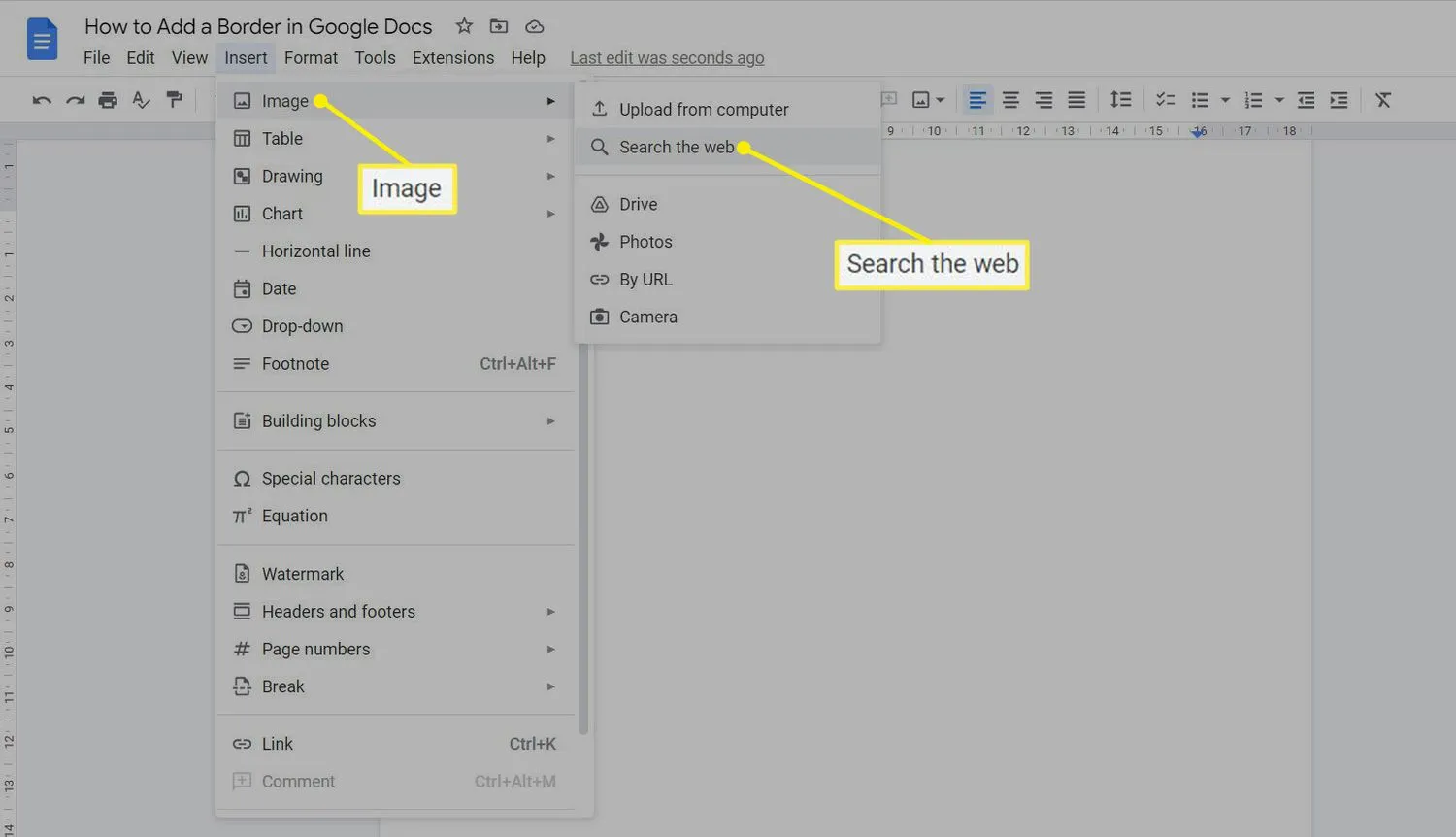
- Pesquise na web com palavras-chave como “quadros” ou “bordas”.
- Nos resultados da pesquisa, escolha a aparência apropriada que corresponda ao tipo de conteúdo da página.
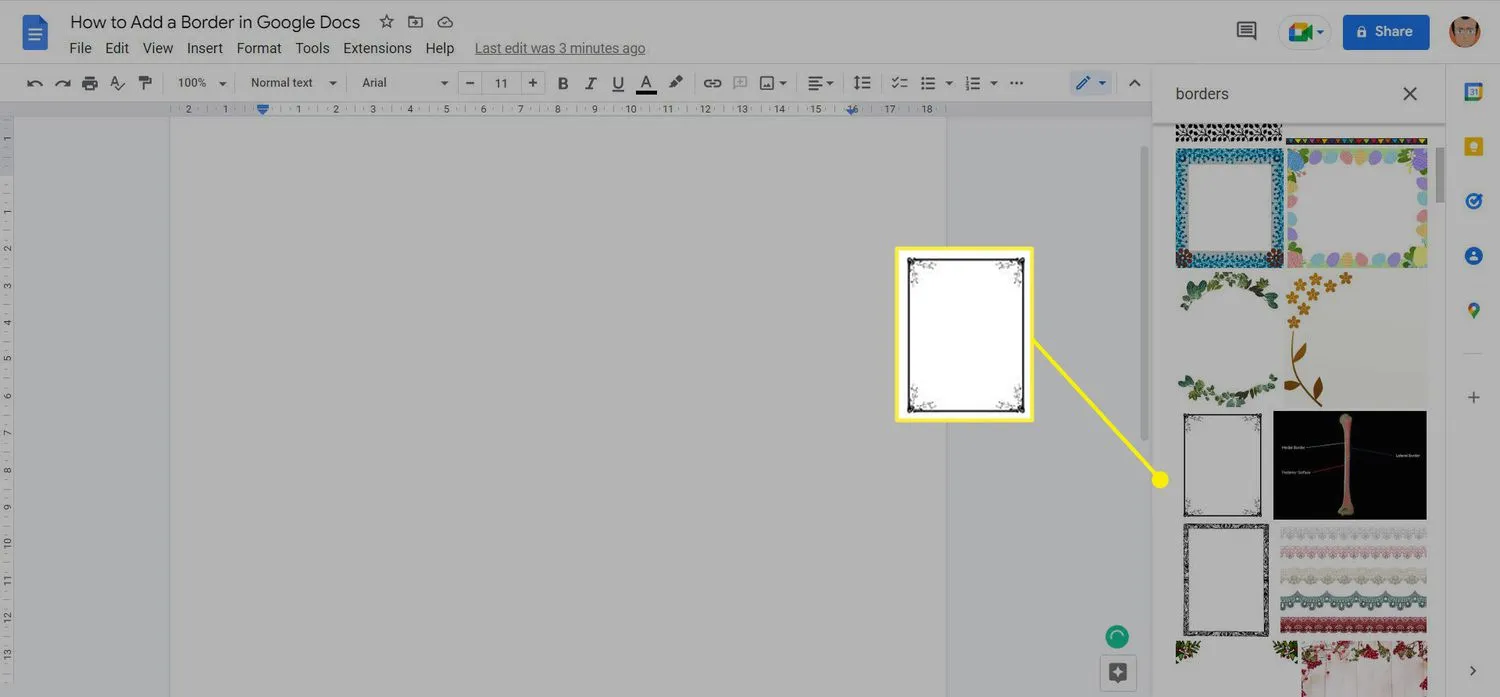
- Selecione Inserir.
- Selecione e arraste qualquer alça de canto para redimensionar a imagem da borda.
- Como se trata de uma imagem, você não pode digitar texto sobre ela. Selecione a imagem e selecione Atrás do texto na barra de ferramentas de formatação na parte inferior da imagem. A imagem agora está atrás de qualquer texto que você digitar sobre ela.
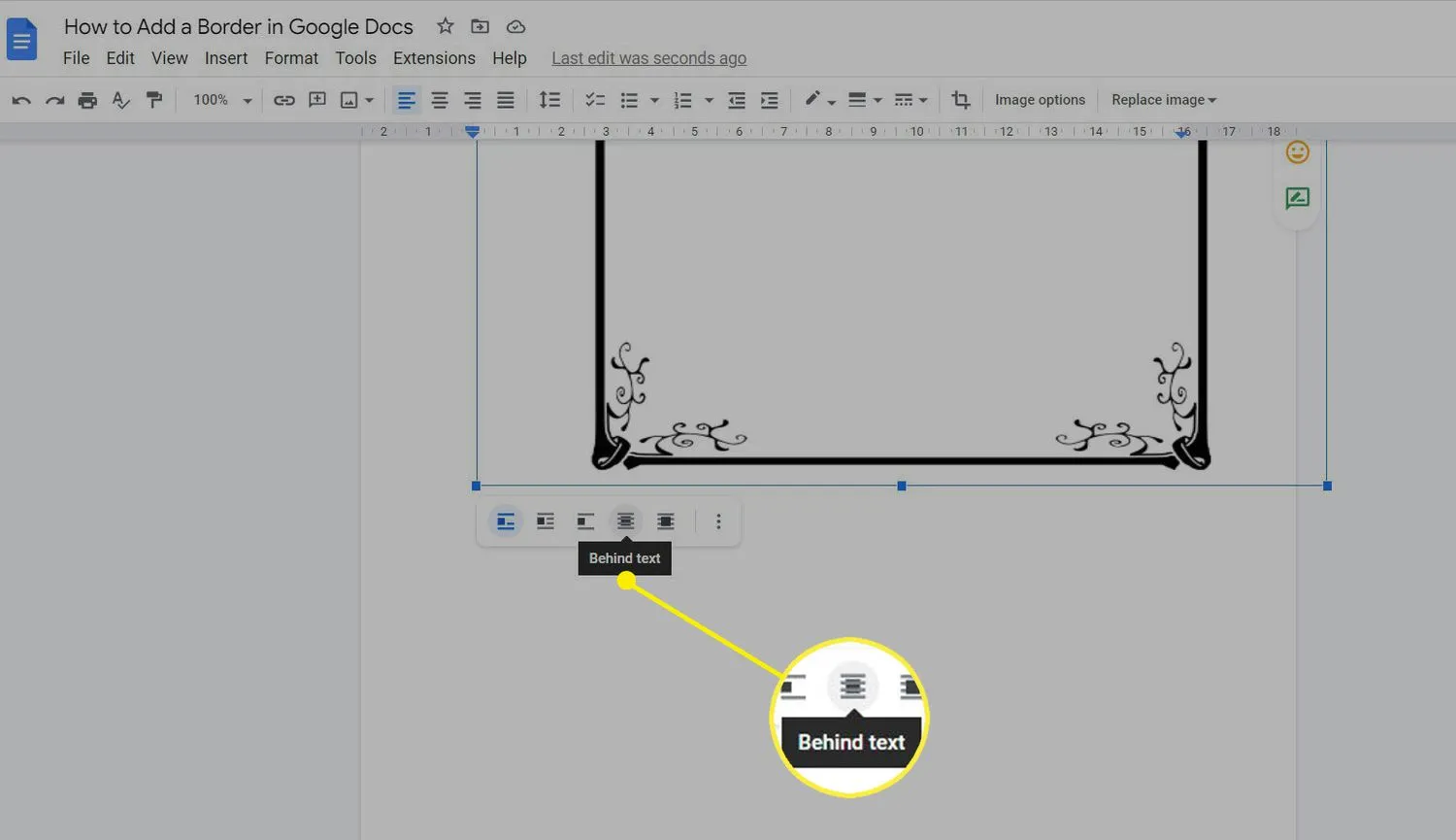
- Digite o texto para o documento.
- Como faço para alterar as margens no Google Docs? Para alterar as margens no Google Docs manualmente por meio da régua, clique na área cinza à esquerda do triângulo voltado para baixo na margem esquerda ou direita. O ponteiro se transforma em uma seta. Arraste a área cinza da margem para ajustar o tamanho da margem. Ou predefinir as margens acessando Arquivo > Configuração da página > Margens.
- Como faço para excluir uma página no Google Docs? Para excluir uma página no Google Docs, coloque o cursor no final da frase antes da página indesejada. Clique e arraste para baixo para selecionar a página indesejada. Pressione Delete ou Backspace para apagá-lo.
- Como adiciono uma caixa de texto no Google Docs? Para inserir uma caixa de texto no Google Docs, abra o documento, coloque o cursor onde deseja colocar a caixa de texto e vá para Inserir > Desenho > Novo > Caixa de texto. Digite seu texto no espaço e clique e arraste as alças para dimensionar a caixa de acordo com suas necessidades.



Deixe um comentário